Zaktualizuj dowolny BIOS do procesorów graficznych NVIDIA za pomocą NVFlash
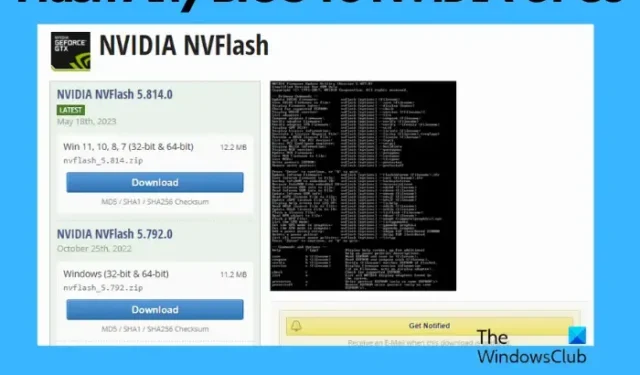
Możesz zaktualizować BIOS do procesorów graficznych NVIDIA za pomocą nowo wydanego narzędzia do flashowania BIOS-u o nazwie NVFlash . Podobnie jak BIOS w systemie Windows , BIOS Twojej firmy NVIDIA lub AMD (zwany vBIOS) to oprogramowanie sprzętowe lub chip karty graficznej. Ten chip przechowuje wszystkie wymagane ustawienia sprzętowe karty graficznej. Jeśli więc przetaktowywanie lub instalacja najnowszych sterowników nie powiedzie się, możesz sflashować BIOS NVIDIA, aby uzyskać najlepszą wydajność.
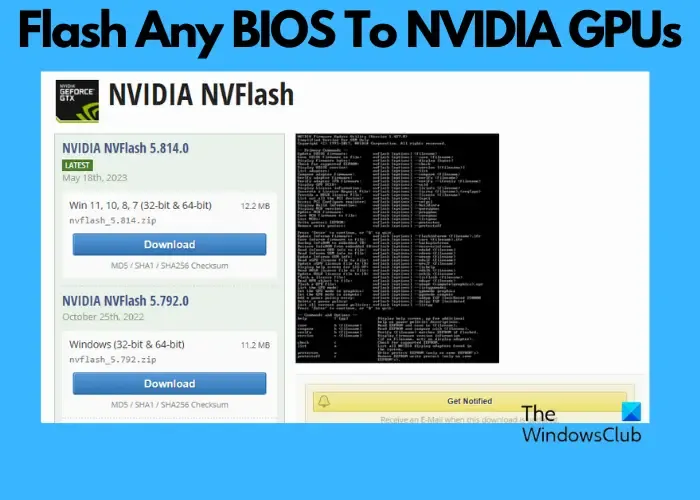
Zaktualizuj dowolny BIOS do procesorów graficznych NVIDIA za pomocą NVFlash
Nie wszystkie karty graficzne umożliwiają flashowanie dowolnego oprogramowania układowego, z wyjątkiem tylko NVIDIA i AMD. W tym poście omówimy, jak zaktualizować BIOS do procesorów graficznych NVIDIA za pomocą specjalnego narzędzia, takiego jak NVFlash.
- Wymagania wstępne
- Pobierz wymagane narzędzia i znajdź aktualną wersję vBIOS
- Utwórz kopię zapasową starego oprogramowania i wyczyść ochronę
- Zaktualizuj BIOS procesora graficznego NVIDIA za pomocą NVFlash
1] Wymagania wstępne
NVFlash obsługuje flashowanie BIOS-u na poniższych kartach graficznych NVIDIA i nie tylko:
- GeForce RTX 3090, RTX 3080, RTX 3070, RTX 3060 Ti, RTX 3060
- GeForce RTX 2080 Ti, RTX 2080, RTX 2070, RTX 2060, GTX 1660, GTX 1650
- GeForce GTX 1080 Ti, GTX 1080, GTX 1070, GTX 1060, GTX 1050
Ponadto przed użyciem NVFlash dwukrotnie sprawdzi kilka parametrów.
2] Pobierz wymagane narzędzia i znajdź aktualną wersję vBIOS
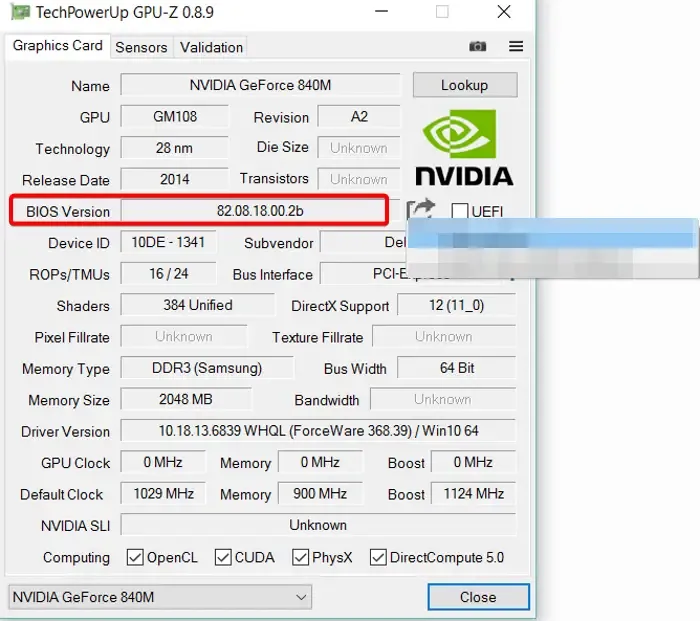
Na początek pobierz GPU-Z, aby sprawdzić aktualną wersję vBIOS-u, a także wykonać kopię zapasową istniejącego oprogramowania sprzętowego. Oznacza to, że zapisz go w bezpiecznym miejscu, aby w razie potrzeby móc wrócić do starego oprogramowania sprzętowego.
Pobierz NVFlash z Github , aby zaktualizować dowolny BIOS do procesora graficznego NVIDIA. Jednocześnie pobierz najnowszą wersję BIOS-u karty graficznej (vBIOS) w oparciu o jej dostawcę i model z kolekcji Video BIOS na TechPowerForums .
Teraz sprawdź, czy wersja BIOS-u twojego procesora graficznego NVIDIA jest taka sama, jak wersja w Video BIOS Collection. Jeśli jest tak samo, nie musisz flashować karty graficznej.
Jeśli jednak oprogramowanie sprzętowe jest uszkodzone lub jeśli nadal chcesz sflashować BIOS GPU, sprawdź GPU-Z lub Panel sterowania NVIDIA , aby znaleźć aktualną wersję vBIOS.
3] Wykonaj kopię zapasową starego oprogramowania i wyczyść ochronę
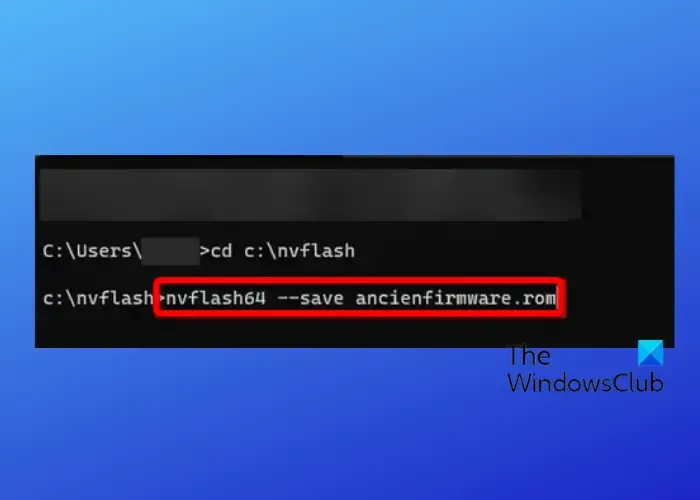
Teraz rozpakuj pobrany plik NVFlash w dowolnym folderze, na przykład C: \ nvflash \. Teraz otwórz wiersz poleceń z podwyższonym poziomem uprawnień , uruchom poniższe polecenia jeden po drugim i naciśnij Enter po każdym poleceniu, aby zapisać istniejące/stare oprogramowanie:
cd c:\nvflash
nvflash64 --save ancienfirmware.rom
Teraz uruchom poniższe polecenie, aby wyczyścić ochronę i naciśnij Enter :
nvflash64 --protectoff
4] Zflashuj vBIOS
Teraz zapisz pobrany plik ( .ROM ) w tym samym folderze co nvflash64.exe . Następnie uruchom poniższe polecenie i naciśnij Enter :
nvflash64 -6 -i0 titanxp.rom
Pamiętaj, aby zastąpić „ bioplik ” rzeczywistą nazwą pliku lub zmienić nazwę pliku. Teraz poczekaj kilka sekund i naciśnij Y , aby potwierdzić miganie. Naciskaj Y , aż ponownie zobaczysz obraz.
Po zakończeniu flashowania BIOS-u NVIDIA uruchom ponownie komputer i w razie potrzeby zainstaluj ponownie sterowniki.
Czy flashowanie BIOS-u powoduje utratę gwarancji na kartę graficzną?
Jeśli BIOS, którego używasz, nie został wydany bezpośrednio przez producenta, aktualizacja lub flashowanie BIOS-u na twoim komputerze może unieważnić gwarancję na GPU. Dotyczy to produktów EVGA. Dlatego, aby uniknąć problemów z gwarancją procesora graficznego, koniecznie przeczytaj warunki przed aktualizacją lub flashowaniem BIOS-u.
Kiedy należy sflashować BIOS mojej karty graficznej?
Chociaż zazwyczaj nie zaleca się flashowania BIOS-u, może być ono wymagane w przypadku problemów sprzętowych, które może rozwiązać nowa wersja BIOS-u. W takich sytuacjach flashowanie systemu BIOS może pomóc w aktualizacji zgodności sprzętu lub naprawieniu określonych błędów. Ponieważ jednak flashowanie BIOS-u niesie ze sobą pewne ryzyko, zaleca się, aby tego nie robić, chyba że istnieją szczególne powody.



Dodaj komentarz